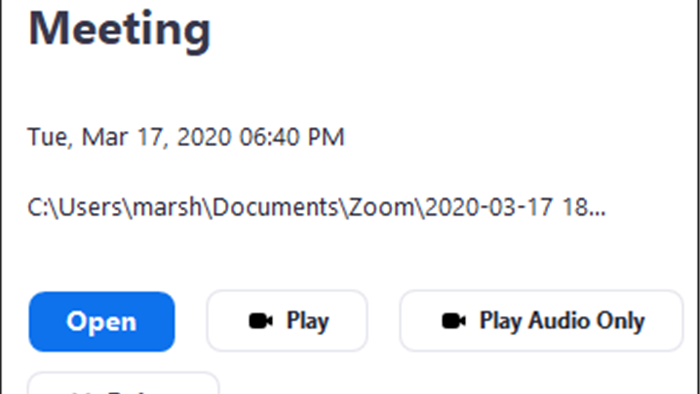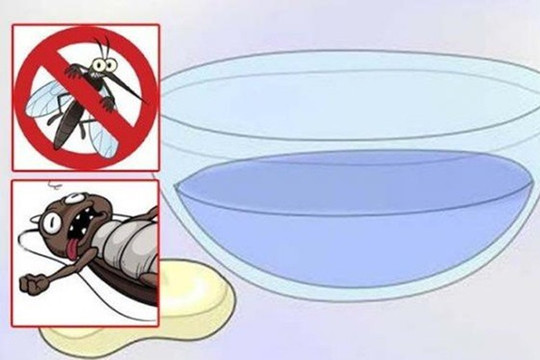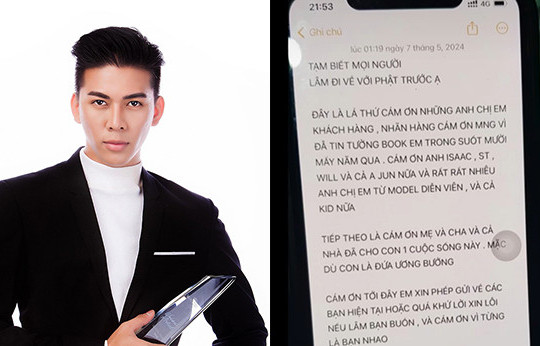Tuy nhiên, nếu bạn là người tham gia cuộc họp (participant), bạn cần người tổ chức cấp quyền trước khi có thể ghi hình.

Cách ghi hình cuộc họp Zoom
Mặc định, chỉ có người tổ chức được phép ghi hình cuộc họp video trên Zoom. Khi mọi thứ đã sẵn sàng, bạn mở ứng dụng Zoom, sau đó tạo và thiết lập cuộc họp. Bạn có thể thực hiện việc này bằng cách bấm nút New Meeting ở màn hình chính và sau đó mời những người liên quan tham gia (join) vào cuộc họp.
Sau khi cuộc họp bắt đầu và mọi người đã có mặt đầy đủ, bạn có thể bắt đầu ghi hình cuộc họp bằng cách bấm nút Record ở dưới cùng của cửa sổ. Ngoài ra, bạn có thể ghi hình cuộc họp bằng tổ hợp phím tắt Alt + R.

Bây giờ, quá trình ghi hình sẽ bắt đầu. Bạn có thể tạm dừng ghi hình bằng cách bấm nút Pause (hoặc sử dụng phím tắt Atl + P) hoặc kết thúc cuộc họp bằng cách bấm nút Stop (hoặc sử dụng phím tắt Alt + R).
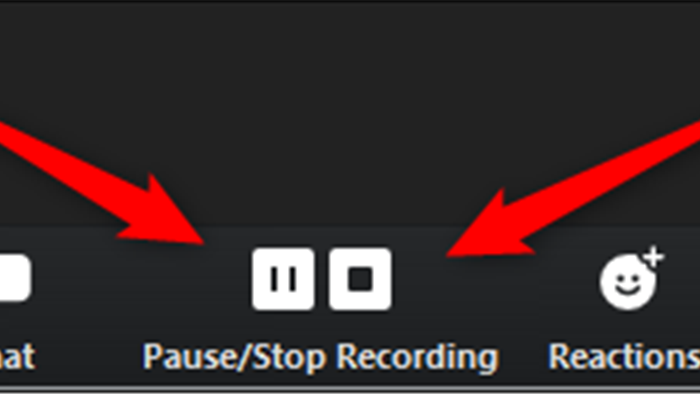
Khi cuộc họp kết thúc, bạn cần dừng ghi hình trước khi bấm nút End Meeting ở dưới cùng góc phải của cửa sổ.
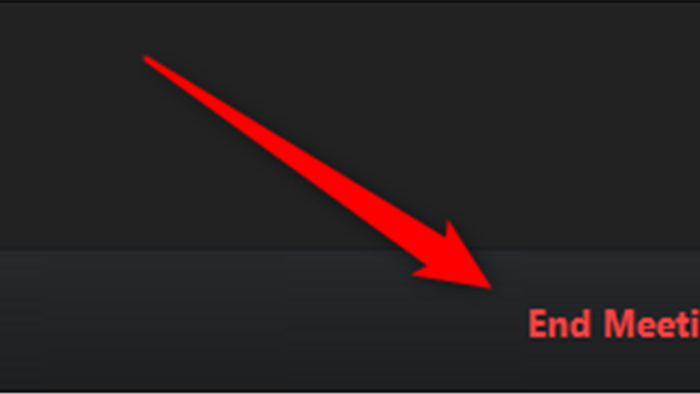
Cách cấp quyền ghi hình cuộc họp cho người tham gia
Nếu bạn là người tổ chức và muốn cho phép người tham gia ghi hình cuộc họp, hãy cấp quyền cần thiết chọ họ.
Sau khi cuộc họp bắt đầu, bạn bấm nút Manage Participants ở dưới cùng của cửa sổ.
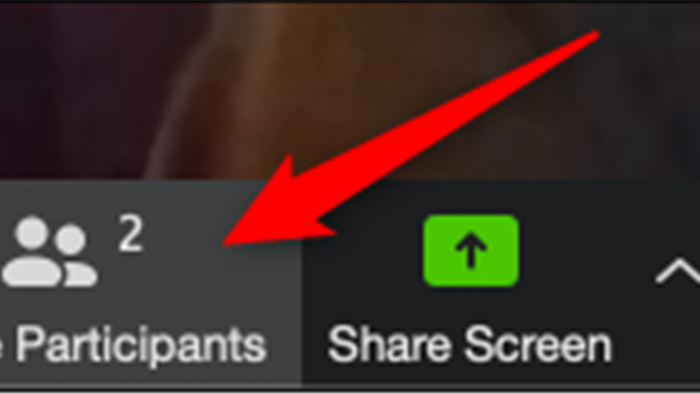
Danh sách tất cả những người có mặt trong cuộc họp sẽ xuất hiện ở khung bên phải. Hãy rê chuột lên tên của người tham gia bạn muốn cấp quyền ghi hình, và sau đó bấm nút More.
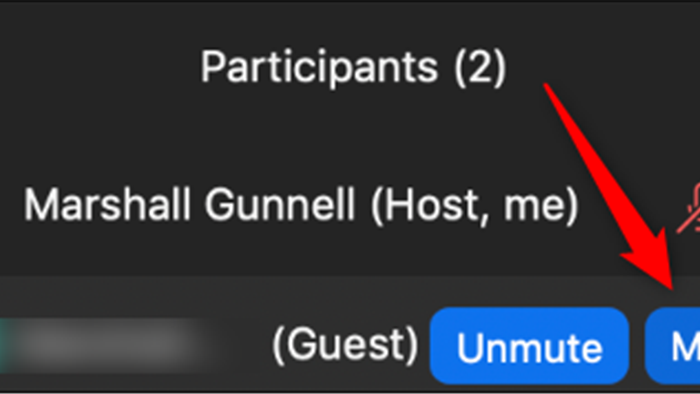
Một trình đơn xổ xuống sẽ xuất hiện. Tại đây, bạn hãy chọn Allow Record.
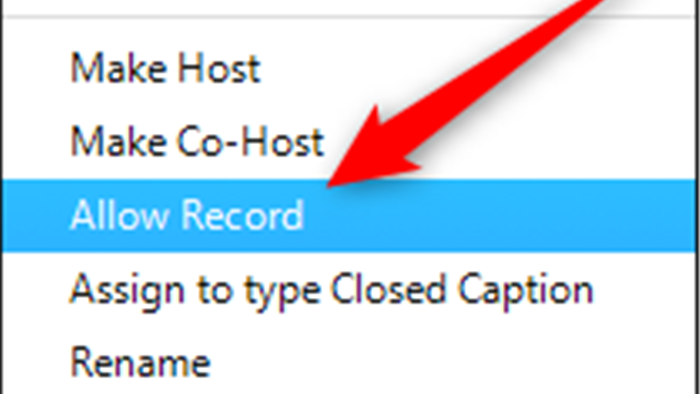
Bây giờ, người tham gia đã có thể ghi hình cuộc họp.
Cách xem lại những cuộc họp đã ghi hình
Nếu bạn muốn xem lại cuộc họp mình đã ghi hình, hãy mở ứng dụng Zoom và chọn thẻ Meetings.
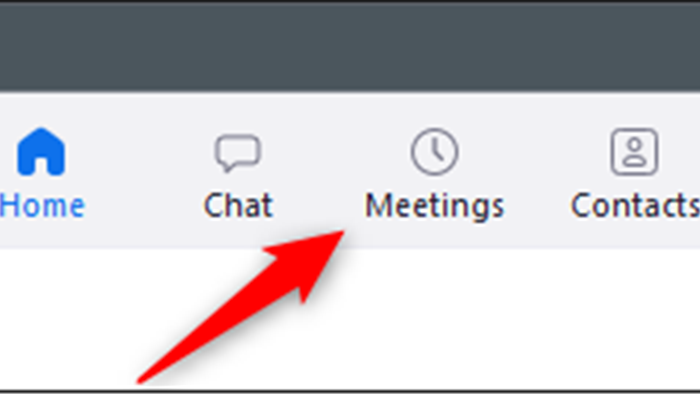
Từ khung bên trái, hãy chọn tùy chọn Recorded. Bây giờ, bạn sẽ thấy danh sách các cuộc họp mình đã ghi hình. Hãy chọn cuộc họp bạn muốn xem từ danh sách này.
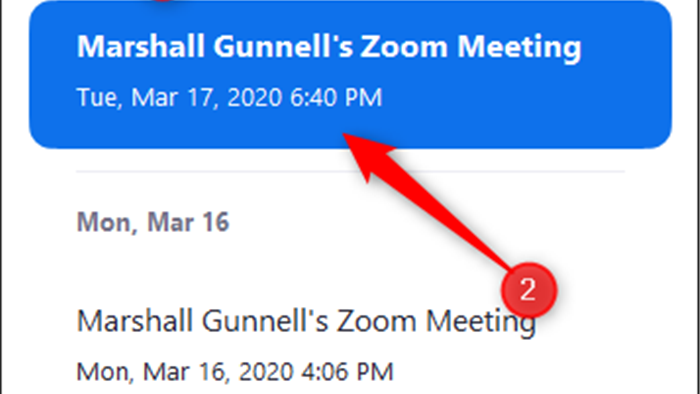
Ở khung bên phải, bạn sẽ có tùy chọn phát đoạn ghi hình (có hoặc không có hình), xóa nó, hoặc mở nó trên File Explorer (Windows) hoặc Finder (Mac).